Eine beeindruckende Präsentation beginnt oft mit dem richtigen Design. Wenn du mit Prezi arbeitest, hast du die Möglichkeit, entweder auf fertige Vorlagen zurückzugreifen oder deine eigenen zu erstellen. In dieser Anleitung zeige ich dir, wie du das Corporate Design in Prezi optimal nutzen kannst, um deine Präsentationen ansprechend und professionell zu gestalten.
Wichtigste Erkenntnisse
- Prezi bietet eine Vielzahl von fertigen Vorlagen.
- Du kannst Vorlagen anpassen und dein Corporate Design einfließen lassen.
- Die Bearbeitung ist intuitiv, und es besteht die Möglichkeit, eigene Designs zu erstellen.
Schritt-für-Schritt-Anleitung
1. Vorlagen auswählen
Beginne damit, eine neue Prezi zu erstellen. Gehe auf „Neue Prezi“, und du wirst ein Fenster mit einer Auswahl an Templates sehen. Hier findest du die neuesten Vorlagen direkt auf dem Startscreen. Wenn du weitere Optionen erkunden möchtest, klicke auf den „Mehr“-Button.
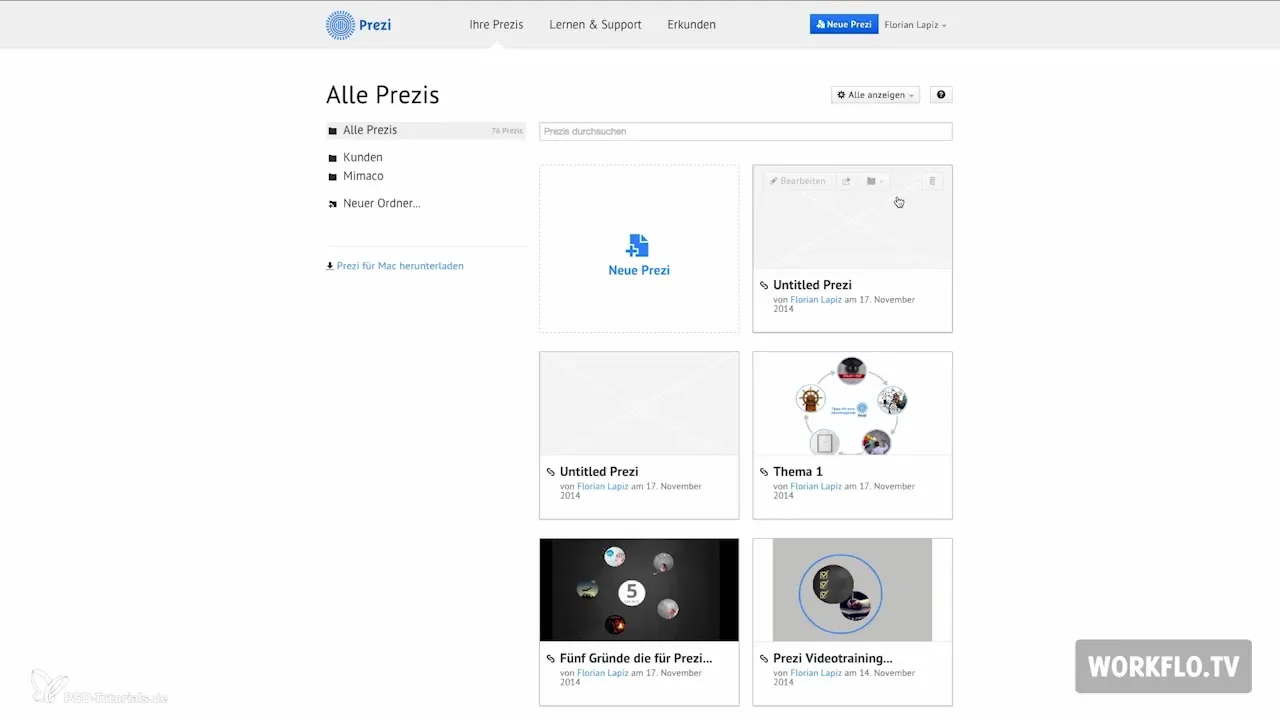
2. Suche nach spezifischen Vorlagen
Wenn du eine spezielle Vorlage benötigst, kannst du die Suchfunktion nutzen. Tippe beispielsweise „Lebenslauf“ in die Suchleiste ein, um gezielte Vorschläge zu erhalten.
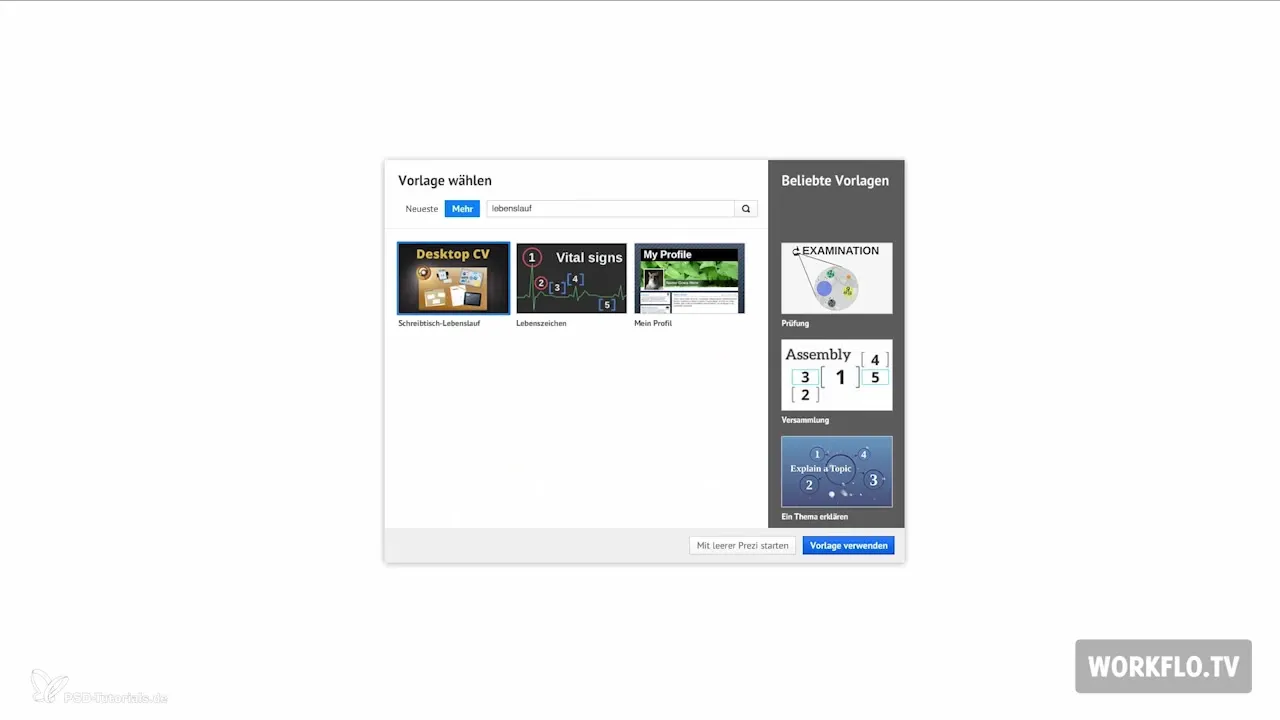
3. Vorlage verwenden
Nachdem du die gewünschte Vorlage gefunden hast, klicke auf „Vorlage verwenden“. Die gewählte Vorlage enthält bereits verschiedene Rahmen, in die du deine Inhalte einfügen kannst. Beachte, dass du in der Bearbeitung völlig frei bist, die Rahmen zu skalieren oder zu verschieben.
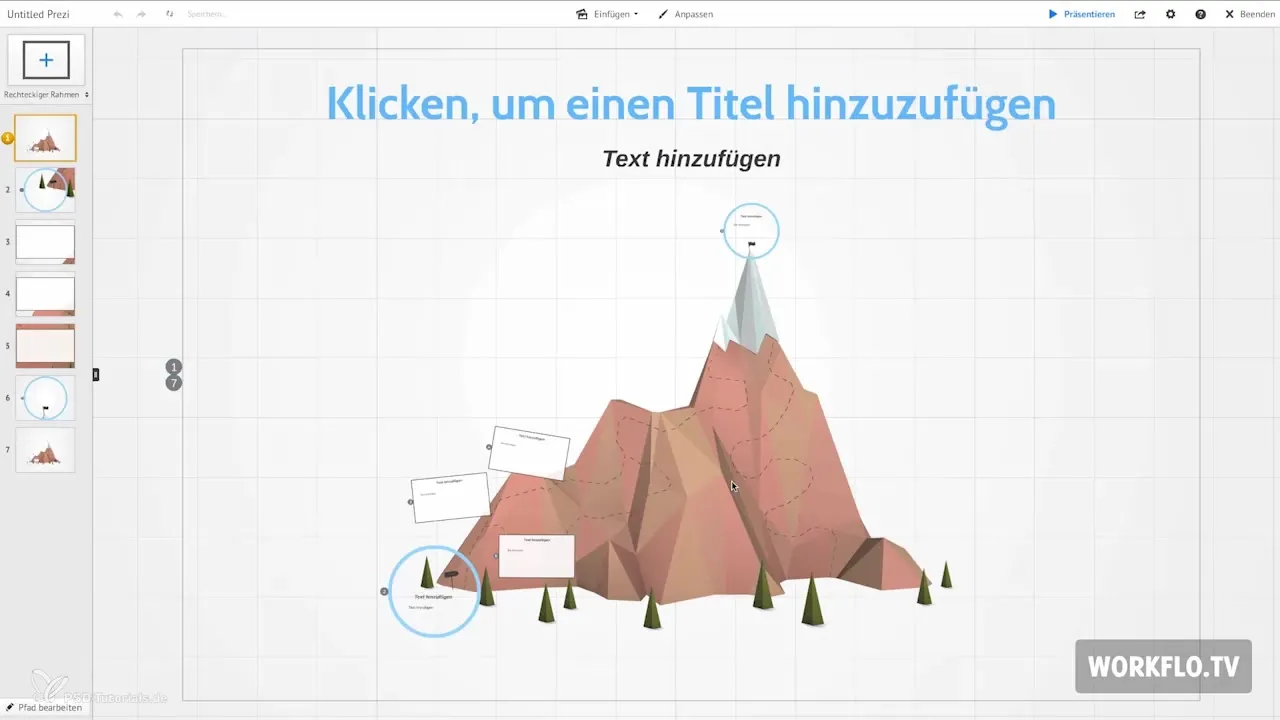
4. Anpassen der Vorlage
Anschließend kannst du über das Anpassmenü in der Mitte der Prezi-Oberfläche deine Vorlage weiter bearbeiten. Scrolle nach unten und wähle die erweiterten Optionen. Hier bestimmst du die Farben, Schriftarten und das Hintergrundbild deiner Präsentation.
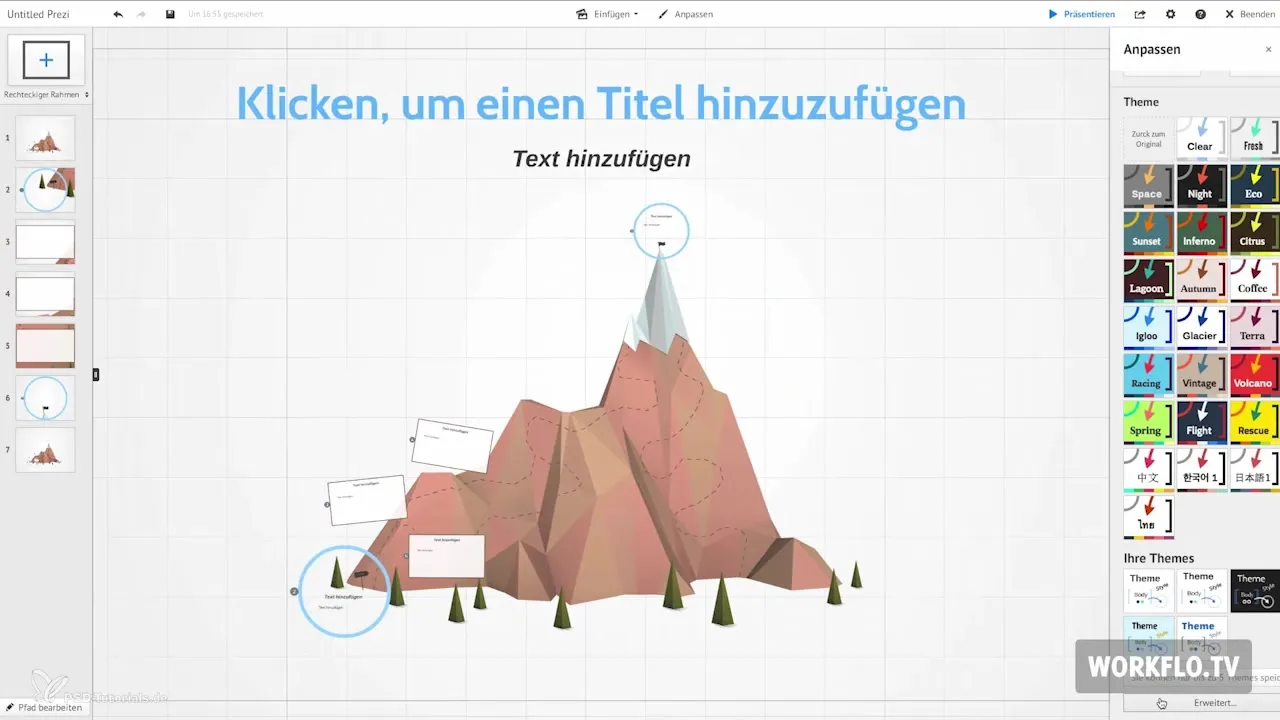
5. Farb- und Schriftartenwahl
Um die Schriftarten und Farben auszuwählen, schau dir die RGB-Optionen an. RGB steht für die Grundfarben Rot, Grün und Blau. Um die gewünschten Farbtöne zu finden, empfehle ich die Verwendung eines Tools wie rgbtool.com, um die RGB-Werte einfach zu bestimmen.
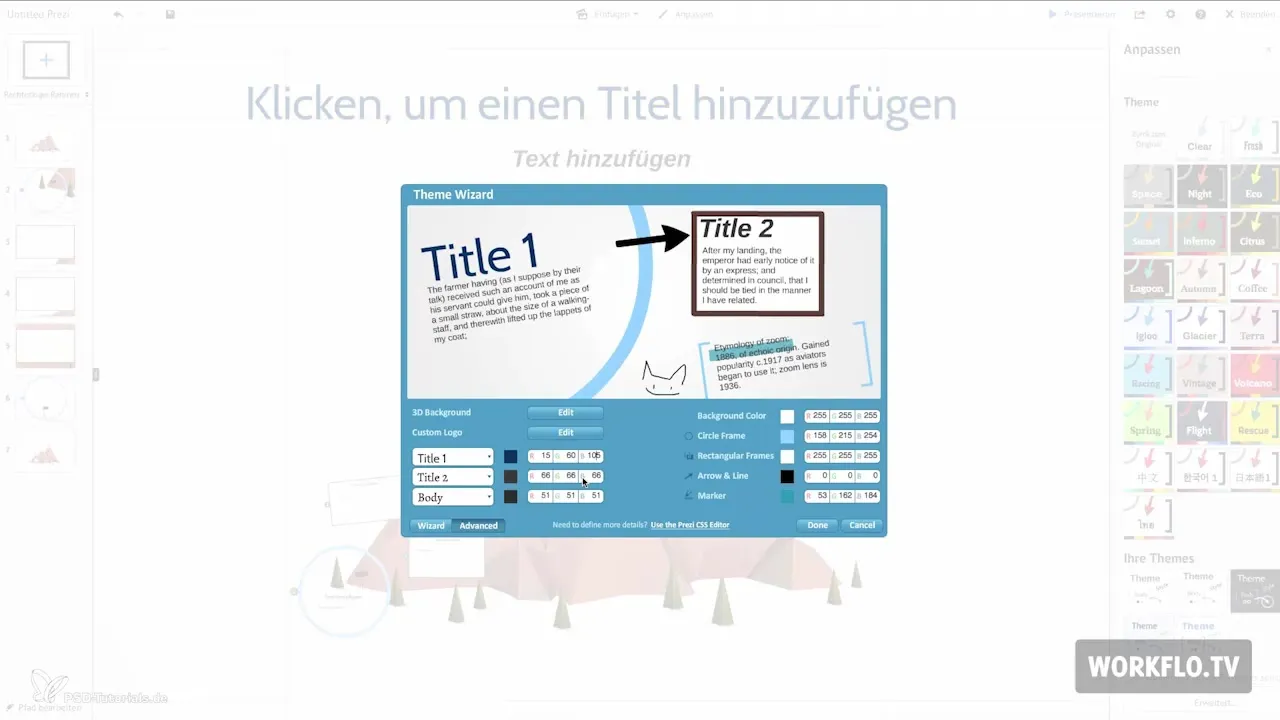
6. 3D-Hintergrund hinzufügen
Wenn du einen besonderen visuellen Effekt erzielen möchtest, kannst du ein 3D-Hintergrundbild einfügen. Diese Technik ermöglicht es, den Hintergrund mit einer anderen Geschwindigkeit als den Vordergrund zu animieren, was einen räumlichen Effekt erzeugt. Detaillierte Erklärungen dazu folgen in einem späteren Video.
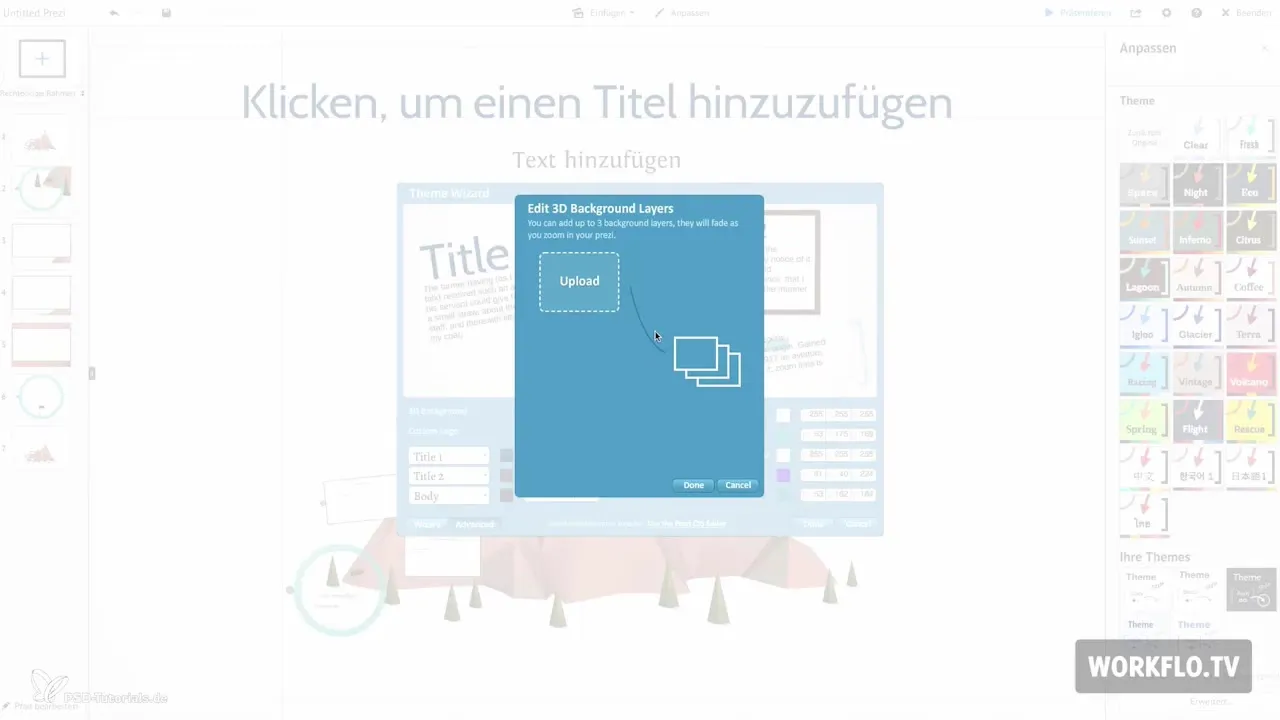
7. Logo integrieren
Ein wichtiges Element deiner Präsentation kann auch dein Logo sein, das du in die Prezi einfügen kannst. Es wird dann immer unten links angezeigt, was für das Corporate Design von Bedeutung ist.
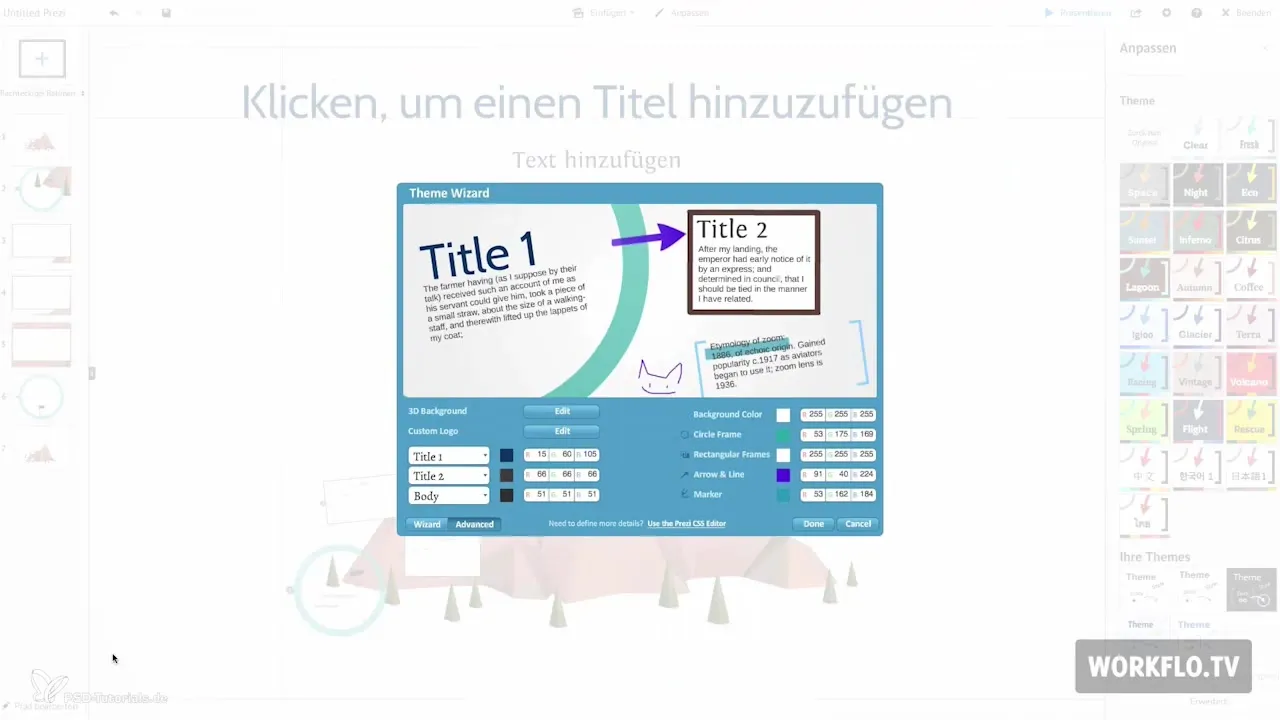
8. Farben und Rahmen anpassen
Auf der rechten Seite des Anpassmenüs kannst du die Farben der Rahmen und Pfeile festlegen. Statt RGB-Werte einzutippen, hast du auch die Möglichkeit, den Wizard-Button zu verwenden. Dieses Tool vereinfacht die Farbwahl und präsentiert dir eine Palette von bereits festgelegten Farben.
9. Schriftarten im Detail anpassen
Wenn dir die Auswahl der Schriftarten nicht ausreicht, kannst du die Schriftarten im „Advanced Mode“ durch den CSS-Editor anpassen. Hier sind mehrere Blöcke aufgelistet, die das Aussehen unterschiedlicher Schriftarten definieren.
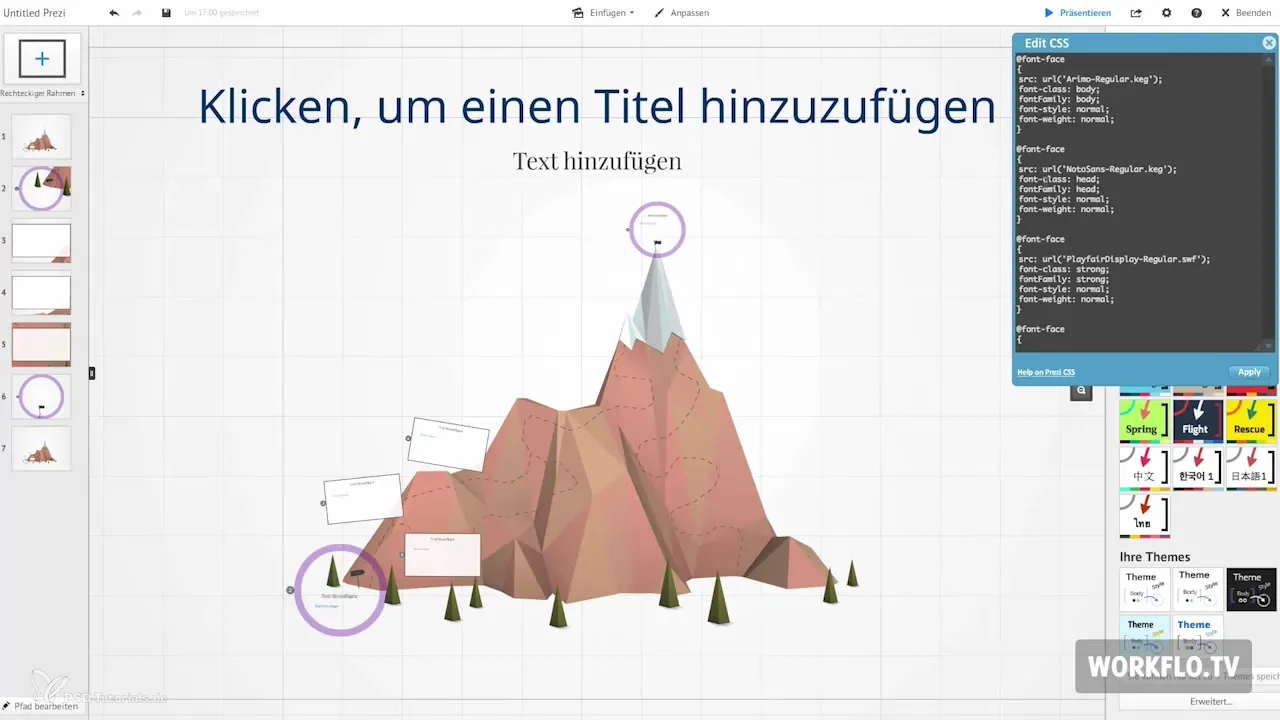
10. Externe Schriftarten hinzufügen
Um auf mehr als 50 verschiedene Schriftarten zugreifen zu können, besuche die Website prezimaven.com und kopiere den Namen der gewünschten Schriftart mit der SWF-Endung. Tausche den Platzhalter im CSS-Editor aus, um die Schriftart zu speichern und anzuwenden.

11. Template gestalten und speichern
Im Anpassmenü kannst du dein aktuelles Template mit unterschiedlichen Farbkombinationen und Schriftarten gestalten. Experimentiere mit verschiedenen Designs – ein Klick auf das Iglo-Design kann zum Beispiel das Aussehen deiner Präsentation erheblich verändern. Du kannst die Änderungen nach deinem Geschmack modifizieren und als eigenes Template abspeichern.
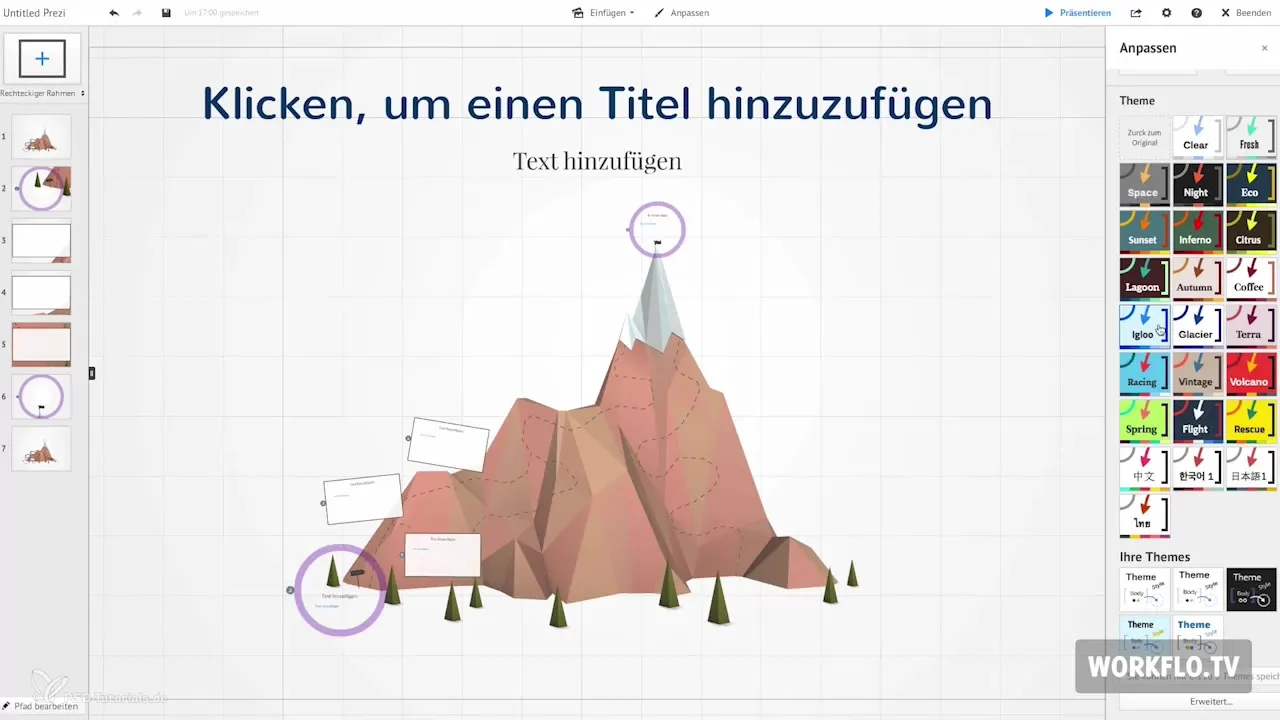
Zusammenfassung – Präzise Vorlagen für deine nächste Prezi-Präsentation erstellen
Die Nutzung von Vorlagen in Prezi ermöglicht es dir, professionelle und ansprechende Präsentationen zu erstellen, ohne jedes Mal bei null anfangen zu müssen. Indem du bestehende Designs anpasst und dein Corporate Design integrierst, kannst du wirkungsvolle Präsentationen gestalten, die bei deinem Publikum Eindruck hinterlassen.
Häufig gestellte Fragen
Welche Vorlagen stehen in Prezi zur Verfügung?Prezi bietet eine große Auswahl an vorgefertigten Vorlagen, die du nutzen kannst.
Wie kann ich meine eigene Vorlage erstellen?Du kannst eine Vorlage anpassen und dein Corporate Design integrieren, um eine individuelle Präsentation zu erstellen.
Wo finde ich spezifische Vorlagen?Du kannst die Suchleiste in Prezi verwenden, um gezielt nach Vorlagen zu suchen.
Wie ändere ich die Farben meiner Vorlage?Die Farbanpassungen kannst du im Anpassmenü unter „Erweitert“ vornehmen und du hast auch die Möglichkeit, einen Farb-Wizard zu nutzen.
Kann ich externe Schriftarten in Prezi verwenden?Ja, über den CSS-Editor kannst du externe Schriftarten hinzufügen und verwenden.


